絵心のないあなたでも簡単!素人にも描けるアイコン作成法-その2
本記事は、Price Checkerを動かしている技術の使い方や同じようなツールを実装したい個人で開発者に向けての連載です。
TAG:Price Checkerを支える技術
さっそく作ってみましょう
前回サンプルで引用したYoutubeとPocketを組み合わせたようなアプリを作る想定で、アプリケーション名はYoutubePocketとでもしましょう。
アイコンはそれぞれのアイコンからパクっインスパイアする形で作ります。
完成図
ページ設定
inkscapeを起動して、ファイル→ドキュメントの設定でページサイズを決定します。
カスタムサイズで幅1024、高さ1024くらいに設定します。縦横が同じ大きさなら数値はなんでも良いです。
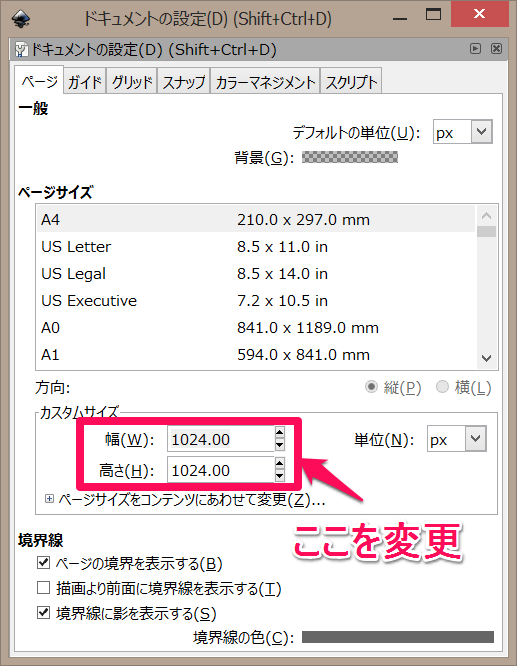
作業がしやすいようにグリッドも設定しましょう。
グリッドタブをクリックして「新規」ボタンを押してください。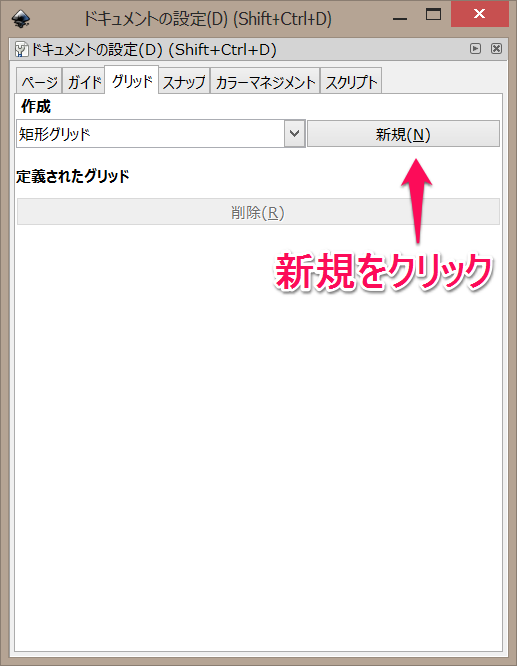
そのままの設定でOKです。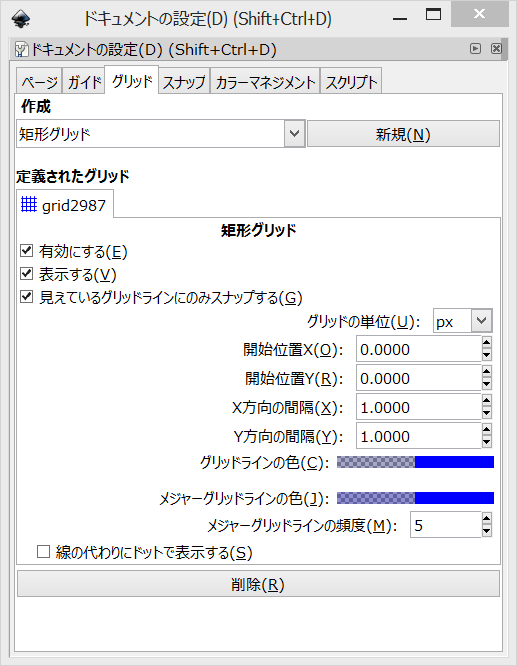
保存ボタンはなく、設定すればすぐ反映されるのでそのままXで閉じます。
背景を作成します。
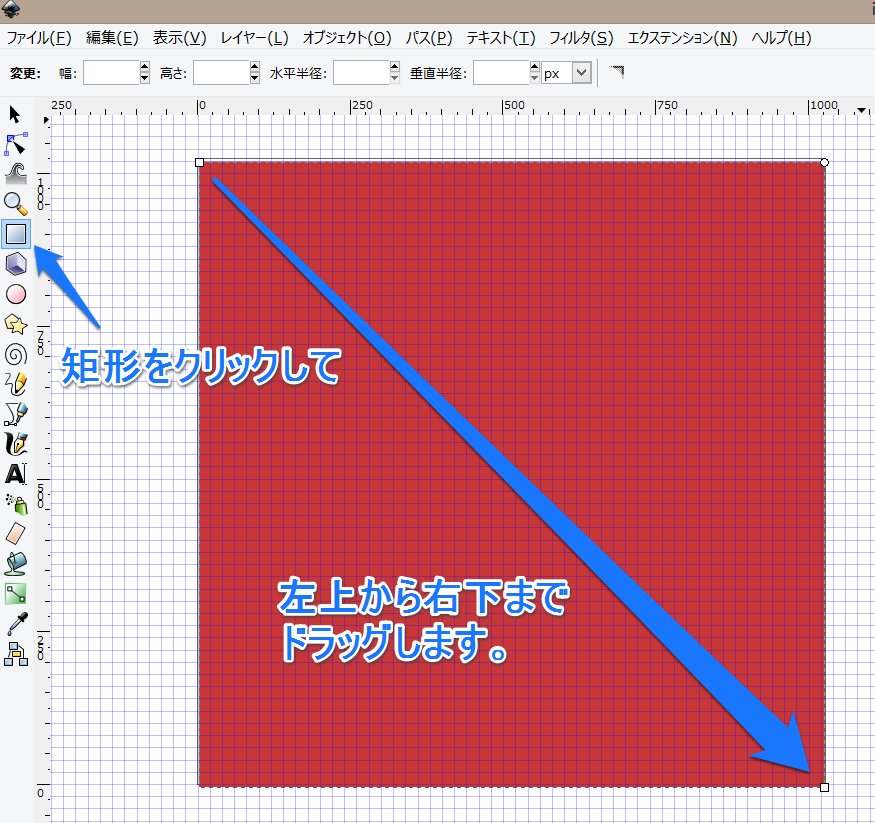

枠線を描きます。
右クリックメニューから「フィル/ストローク」をクリックすると右側に設定ダイアログが表示されます。
数値を適当に変えながら枠線を付けます。
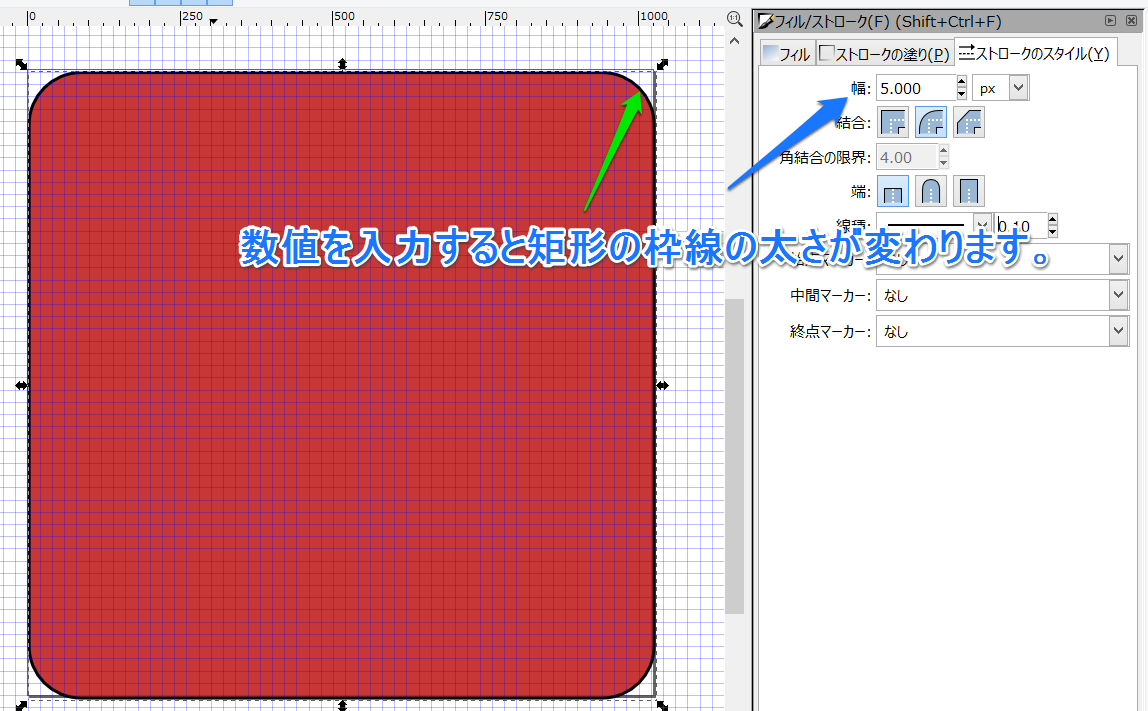
うまく枠線が出ない場合は、「ストロークの塗り」で塗りつぶしをクリックし、色も選択します。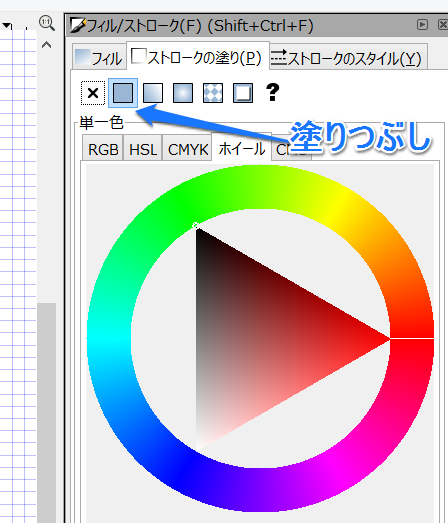
長くなってきたので続きは次回です。


コメント